iCloud上备份的照片怎么还原到iPhone7
发布时间:2016-11-29 来源:查字典编辑
摘要:iCloud上备份的照片怎么还原到新苹果手机上?首先,我们要在旧苹果手机上登录iCloud账户。然后将照片通过iCloud上传。在iClou...
iCloud上备份的照片怎么还原到新苹果手机上?
首先,我们要在旧苹果手机上登录iCloud账户。
然后将照片通过iCloud上传。
在iCloud的设置中把【我的照片流】选项打开。
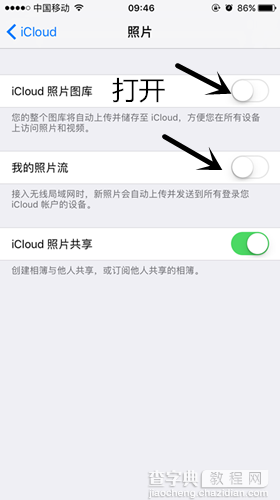
另外还需要在【设置】、【照片与相机】里面把【我的照片流】打开。
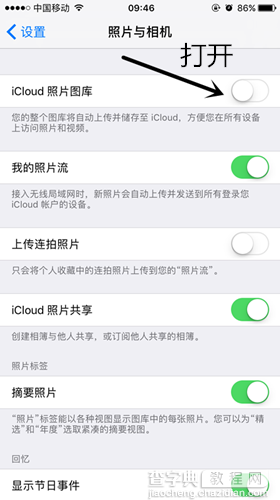
设置完毕后,iPhone自动将拍摄的照片备份到iCloud。
然后在新苹果手机上登录iCloud账户。
然后在手机设置→icloud→登陆原来保存照片的iCloud账号,在下面的选项中打开我的照片流,就能在照片里找到了。
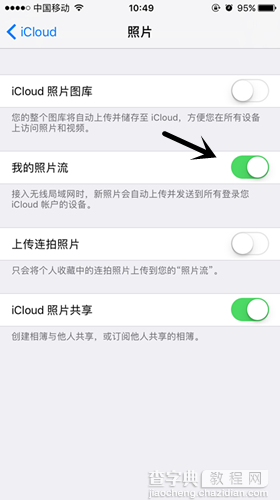
通过iCloud我们知道可以恢复照片,还可以将照片恢复到新手机上,主要利用的就是云备份的原理,将照片上传到云端,然后再从云端下载。
那么有些照片在手机上误删了,还未上传iCloud云端,这些误删的照片怎么恢复呢?
其实这个情况好多人都遇到过,在操作照片的时候误删了,然后就不见了,想要恢复也是一头雾水。其实方法也很简单,第一时间借助恢复工具恢复即可。
iPhone连接电脑,选择“通过设备扫描恢复”然后点击“开始”。
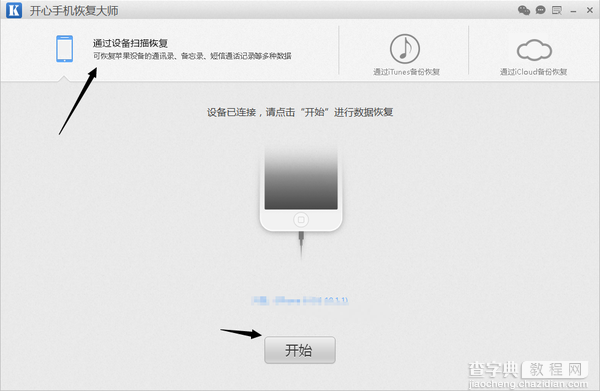
找到“照片”图标,扫描恢复即可。
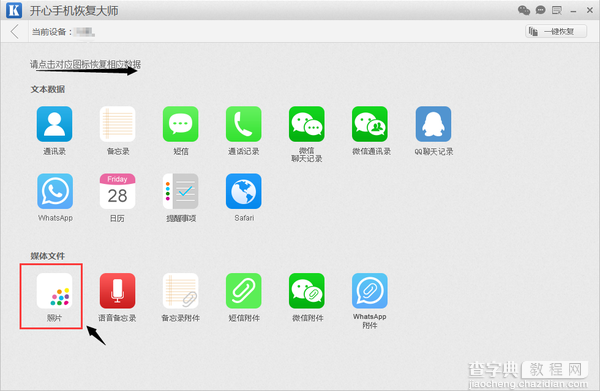
在iPhone手机上删除了照片,就跟我们电脑上删除了文件,并且清空了回收站一样。电脑上删除的文件通过技术层面也是可以恢复的。所以,手机上删除的照片通过技术手段也是可以恢复的。


